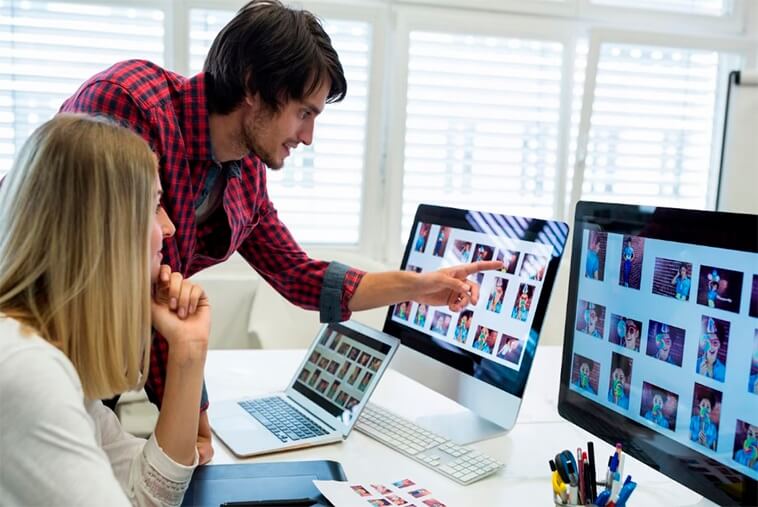⭐⭐⭐⭐⭐
¿Sabías que optimizar las imágenes en tu sitio web de WordPress puede marcar la diferencia en el rendimiento y la experiencia de usuario? En este artículo, descubrirás los mejores consejos y técnicas para optimizar las imágenes de tu sitio y garantizar que se carguen rápidamente, manteniendo a tus visitantes comprometidos. Si estás buscando mejorar tu sitio web y obtener un mejor rendimiento, sigue leyendo.
La importancia de optimizar las imágenes en WordPress
Las imágenes son elementos fundamentales en cualquier sitio web. No solo ayudan a transmitir información visualmente, sino que también pueden afectar significativamente el tiempo de carga de una página. Los sitios web con imágenes pesadas pueden volverse lentos, lo que resulta en una mala experiencia para los usuarios y un impacto negativo en el SEO. Es por eso que optimizar las imágenes es esencial.
Paso 1: Elegir el formato de imagen adecuado
El primer paso para optimizar tus imágenes es seleccionar el formato adecuado. Los formatos de imagen más comunes son JPEG, PNG y GIF. Elige el formato que mejor se adapte al tipo de imagen que estás utilizando. Por lo general, los archivos JPEG son ideales para fotografías y imágenes con muchos colores, mientras que los archivos PNG son mejores para gráficos, logotipos y elementos con transparencia.
Paso 2: Comprimir las imágenes
La compresión de imágenes es un proceso clave para reducir el tamaño del archivo sin comprometer significativamente la calidad visual. Puedes utilizar herramientas de compresión en línea, como TinyPNG o JPEGmini, que reducen el tamaño de los archivos sin pérdida de calidad. Además, hay complementos de WordPress, como Smush y EWWW Image Optimizer, que te permiten comprimir las imágenes directamente desde tu panel de administración.
Paso 3: Optimizar el tamaño de las imágenes
Además de la compresión, es importante ajustar el tamaño de las imágenes para que se ajusten perfectamente al diseño de tu sitio web. Muchas veces, las imágenes se cargan con dimensiones más grandes de las necesarias y luego se redimensionan en el código HTML o CSS. Esto desperdicia recursos y ralentiza la carga de la página. Antes de subir una imagen, redimensiona y recorta las imágenes a las dimensiones exactas que se mostrarán en tu sitio.
Paso 4: Utilizar atributos ALT y texto descriptivo
Los atributos ALT y el texto descriptivo son importantes para mejorar la accesibilidad y el SEO de tu sitio web. Los atributos ALT son texto alternativo que se muestra cuando una imagen no se puede cargar. Asegúrate de agregar descripciones claras y concisas a tus imágenes utilizando palabras clave relevantes. Esto no solo beneficia a los usuarios con discapacidad visual, sino que también brinda información adicional a los motores de búsqueda.
Paso 5: Utilizar un complemento de caché
Para mejorar aún más el rendimiento de las imágenes en tu sitio de WordPress, considera utilizar un complemento de caché. Estos complementos almacenan en caché tus imágenes y otros elementos del sitio, lo que permite que se carguen más rápidamente cuando los visitantes vuelven a tu sitio.